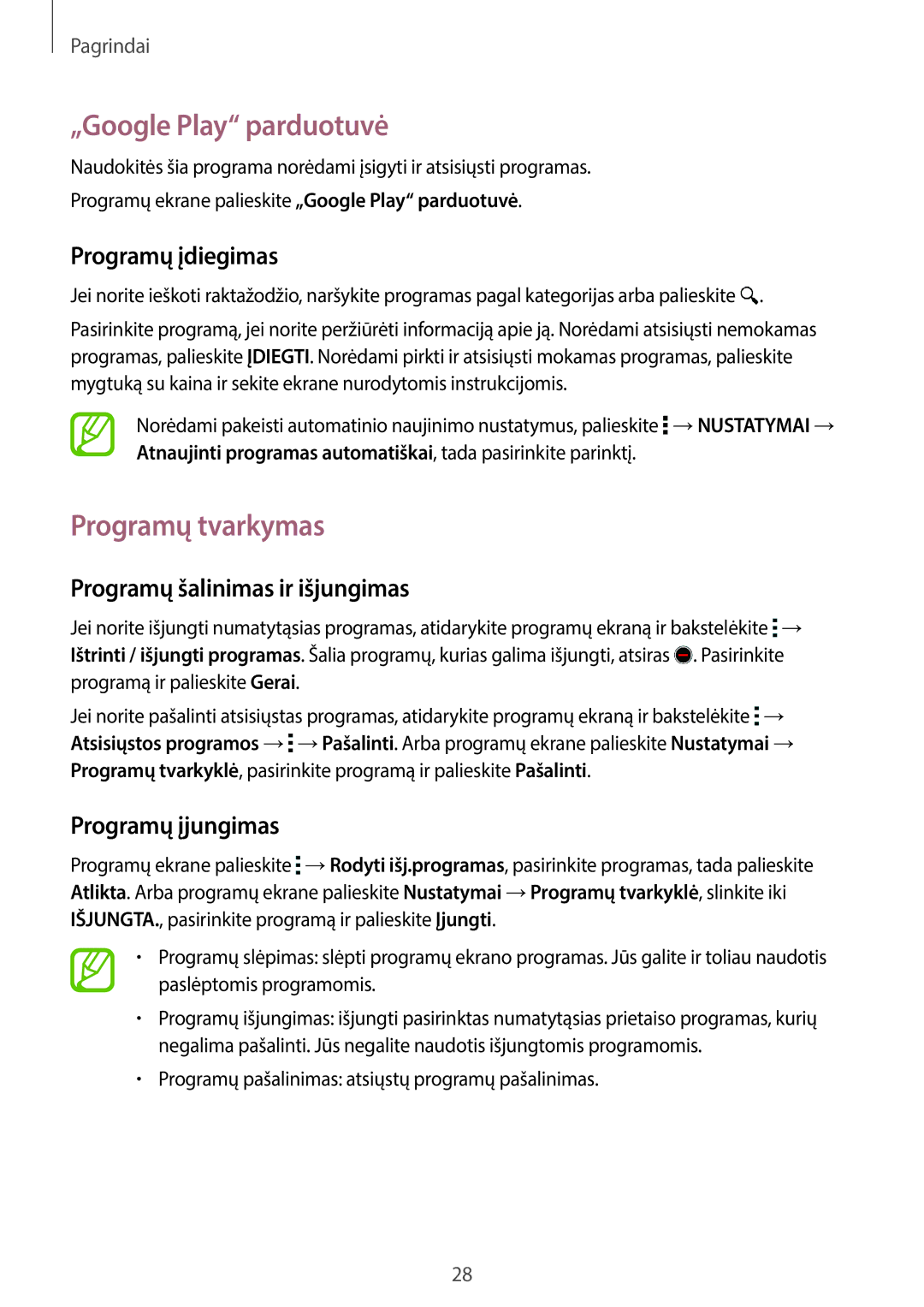Pagrindai
„Google Play“ parduotuvė
Naudokitės šia programa norėdami įsigyti ir atsisiųsti programas.
Programų ekrane palieskite „Google Play“ parduotuvė.
Programų įdiegimas
Jei norite ieškoti raktažodžio, naršykite programas pagal kategorijas arba palieskite ![]() .
.
Pasirinkite programą, jei norite peržiūrėti informaciją apie ją. Norėdami atsisiųsti nemokamas programas, palieskite ĮDIEGTI. Norėdami pirkti ir atsisiųsti mokamas programas, palieskite mygtuką su kaina ir sekite ekrane nurodytomis instrukcijomis.
Norėdami pakeisti automatinio naujinimo nustatymus, palieskite ![]() →NUSTATYMAI → Atnaujinti programas automatiškai, tada pasirinkite parinktį.
→NUSTATYMAI → Atnaujinti programas automatiškai, tada pasirinkite parinktį.
Programų tvarkymas
Programų šalinimas ir išjungimas
Jei norite išjungti numatytąsias programas, atidarykite programų ekraną ir bakstelėkite ![]() → Ištrinti / išjungti programas. Šalia programų, kurias galima išjungti, atsiras
→ Ištrinti / išjungti programas. Šalia programų, kurias galima išjungti, atsiras ![]() . Pasirinkite programą ir palieskite Gerai.
. Pasirinkite programą ir palieskite Gerai.
Jei norite pašalinti atsisiųstas programas, atidarykite programų ekraną ir bakstelėkite ![]() → Atsisiųstos programos →
→ Atsisiųstos programos →![]() →Pašalinti. Arba programų ekrane palieskite Nustatymai → Programų tvarkyklė, pasirinkite programą ir palieskite Pašalinti.
→Pašalinti. Arba programų ekrane palieskite Nustatymai → Programų tvarkyklė, pasirinkite programą ir palieskite Pašalinti.
Programų įjungimas
Programų ekrane palieskite ![]() →Rodyti išj.programas, pasirinkite programas, tada palieskite Atlikta. Arba programų ekrane palieskite Nustatymai →Programų tvarkyklė, slinkite iki IŠJUNGTA., pasirinkite programą ir palieskite Įjungti.
→Rodyti išj.programas, pasirinkite programas, tada palieskite Atlikta. Arba programų ekrane palieskite Nustatymai →Programų tvarkyklė, slinkite iki IŠJUNGTA., pasirinkite programą ir palieskite Įjungti.
•Programų slėpimas: slėpti programų ekrano programas. Jūs galite ir toliau naudotis paslėptomis programomis.
•Programų išjungimas: išjungti pasirinktas numatytąsias prietaiso programas, kurių negalima pašalinti. Jūs negalite naudotis išjungtomis programomis.
•Programų pašalinimas: atsiųstų programų pašalinimas.
28